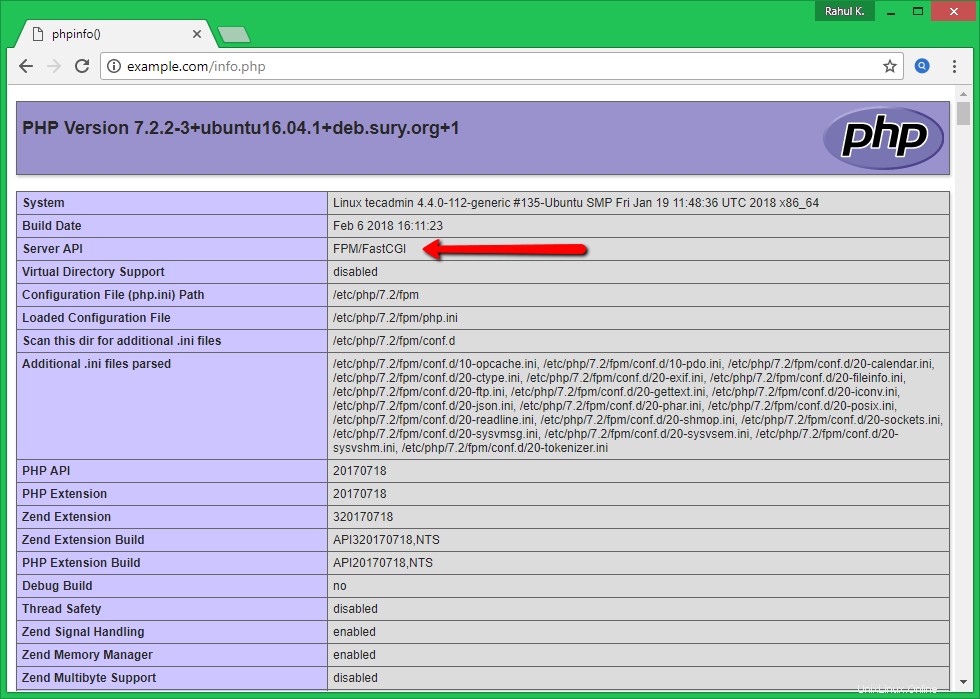PHP-FPM (FastCGI Process Manager) adalah implementasi alternatif dari PHP FastCGI. Ini menyediakan beberapa fitur tambahan seperti pemijahan proses Adaptif yang berguna untuk situs. Tutorial ini akan membantu Anda menginstal Apache dengan PHP-FPM/FastCGI di sistem Ubuntu 16.04. Dalam tutorial ini, kita menggunakan PHP 7.2 dan mengkonfigurasi dengan Apache menggunakan PHP-FPM dan FastCGI.
- Instal Apache dengan PHP &FastCGI di CentOS/RHEL
Anda juga dapat mengunjungi tutorial sebelumnya untuk mengkonfigurasi Apache dengan beberapa versi PHP menggunakan PHP-FPM/FastCGI pada sistem Ubuntu.
Instalasi Apache
Instal server web Apache dari repositori resmi. Luncurkan terminal di sistem Anda atau masuk dengan ssh ke sistem jarak jauh. Jalankan perintah berikut untuk menginstal versi terbaru server web Apache dan modul FastCGI yang tersedia.
sudo apt update sudo apt install apache2 libapache2-mod-fastcgi
Instalasi PHP
Untuk penginstalan versi PHP, kami menggunakan PPA yang dipertahankan di sini. Gunakan beberapa perintah di bawah ini untuk menambahkan PPA ke sistem Anda.
sudo apt install python-software-properties sudo add-apt-repository ppa:ondrej/php
Dan instal PHP 7.2 versi terbaru yang tersedia pada hari penulisan tutorial ini. Cukup jalankan perintah berikut untuk instalasi paket PHP dan PHP-FPM.
Catatan:- Saat Anda menggunakan PHP-FPM. Semua konfigurasi modul PHP berada di bawah direktori /etc/php/7.2/fpm. Anda dapat membaca lebih lanjut tentang mengaktifkan/menonaktifkan modul PHP.apt update sudo apt install php7.2 php7.2-fpm
Setelah menginstal paket-paket di atas, layanan php7.2-fpm akan secara otomatis dimulai. Anda dapat memastikannya dengan mengetikkan perintah di bawah ini pada terminal.
sudo systemctl status php7.2-fpm ● php7.2-fpm.service - The PHP 7.2 FastCGI Process Manager Loaded: loaded (/lib/systemd/system/php7.2-fpm.service; enabled; vendor preset: enabl Active: active (running) since Wed 2018-02-21 10:13:28 UTC; 17s ago Docs: man:php-fpm7.2(8) Main PID: 27506 (php-fpm7.2) Status: "Processes active: 0, idle: 2, Requests: 0, slow: 0, Traffic: 0req/sec" CGroup: /system.slice/php7.2-fpm.service ├─27506 php-fpm: master process (/etc/php/7.2/fpm/php-fpm.conf) ├─27509 php-fpm: pool www └─27510 php-fpm: pool www Feb 21 10:13:28 tecadmin systemd[1]: Starting The PHP 7.2 FastCGI Process Manager... Feb 21 10:13:28 tecadmin systemd[1]: Started The PHP 7.2 FastCGI Process Manager.
Konfigurasi Apache
Sekarang aktifkan beberapa modul yang diperlukan untuk konfigurasi beberapa versi PHP dengan Apache. Modul-modul ini diperlukan untuk mengintegrasikan PHP FPM dan FastCGI dengan server Apache.
a2enmod actions fastcgi alias proxy_fcgi
Mari konfigurasikan Apache VirtualHost untuk dijalankan dengan FPM/FastCGI. Untuk tutorial ini, kami menggunakan VirtualHost default. Edit file konfigurasi Host VirtualHost di editor teks. Anda dapat membuat VirtualHost baru sesuai kebutuhan Anda, jadi pastikan untuk mengaktifkan VirtualHost baru.
sudo vim /etc/apache2/sites-available/000-default.conf
Perbarui konfigurasi sebagai berikut.
Apache
| 123456789101111213141516171819202122 |
Simpan perubahan Anda ke file konfigurasi dan mulai ulang Apache untuk memuat ulang perubahan.
sudo systemctl restart apache2
Pengaturan Pengujian
Buat skrip PHP dengan phpinfo() fungsi dan letakkan di root dokumen server Anda. Gunakan perintah di bawah ini untuk melakukannya.
echo " <?php phpinfo(); ?> " > /var/www/html/info.php
Buka browser web, akses info.php menggunakan alamat IP server (untuk VirtualHost default) untuk domain yang Anda konfigurasikan di Apache VirtualHost.